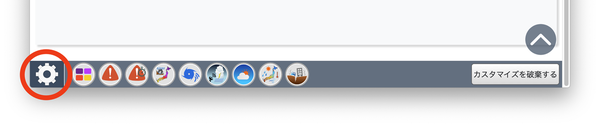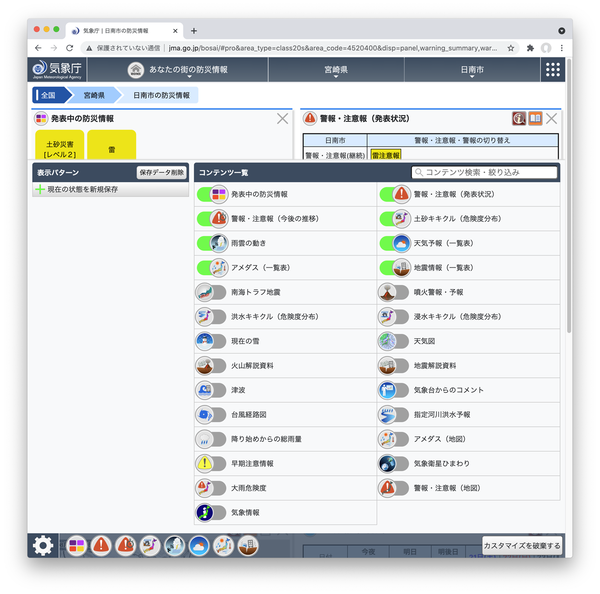表示内容をカスタマイズする
カスタマイズを始める前に、この「あなたの街の防災情報」のページで、どのような情報を表示できるのかを確認しておこう。そのためには、まずページの右下にある「表示をカスタマイズする」をクリックする。するとページの底辺部分に、カスタマイズ用の濃いめの半透明グレーのバーが表示される。
このバーには左端に、いかにも「カスタマイズ」を表現するような歯車のアイコンが配置され、その右側には、なにやら天候に関連しそうな意匠の丸いアイコンがずらりと並んでいる。これらの丸いアイコンは、実はその時点でページ内に配置されている気象情報のブロックに対応したものだ。とはいえ、かなり慣れないと、アイコンの意匠が正確に何を意味しているのかは分かりにくいだろう。
ここで、左端のギア型ボタンをクリックしてみよう。すると、オーバーレイ表示のメニューが現れる。そこには、大きく「表示パターン」と「コンテンツ一覧」という領域がある。
このうち「表示パターン」は、レイアウトを保存したり、再現したりするための機能を発揮する部分だ。これについては後述する。
一方の「コンテンツ一覧」には、すでにページに表示されているものも含めて、全部で27個のスイッチと、それに対応するコンテンツの名前が並んでいる。スイッチのスライド部分には、各コンテンツの内容を表すアイコンが付いている。このスイッチがオンになっているコンテンツが、実際にページ上に表示され、下辺のカスタマイズバー上にもアイコンが並べられていたというわけだ。
ここまでくれば明らかなように、デフォルトでは表示されていなかった情報も、ここでスイッチをオンにすることで、ページ上にブロックとして表示できる。逆に、不要な情報はスイッチをオフにすることで、ページ上に表示しないようにできるのだ。